ビジネス例外を特定する際の難易度を軽減し、効率を向上させるために、アプリケーションリアルタイム監視サービス (ARMS) のアプリケーション監視サブサービスをトレースおよびログと共に使用して、ビジネス例外を効率的かつ正確に特定できます。これにより、マイクロサービスフレームワークにおける開発と診断の効率が向上します。
前提条件
ログサービスがアクティブ化されていること。ログサービスコンソールにログオンし、画面の指示に従ってログサービスをアクティブ化します。
プロジェクトが作成されていること。詳細については、プロジェクトの作成を参照してください。
ログストアが作成されていること。詳細については、ログストアの作成を参照してください。
背景情報
トレースとログを分析してビジネス例外を特定する前に、メトリック、トレース、ロギングという用語を理解する必要があります。
メトリック: アプリケーションの主要なメトリックには、アプリケーションサービスリクエスト、アプリケーションサービスの平均応答時間、アプリケーション依存サービスリクエストなどがあります。
トレース: インターフェースの呼び出しや応答など、アプリケーションのすべてのアクティビティがトレースに記録されます。
ロギング: インターフェースの呼び出しや応答など、アプリケーションのすべてのアクティビティがビジネスログに記録されます。
ビジネス例外が発生すると、アプリケーションメトリックの統計チャートに明らかな変動が現れます。チャートに基づいてビジネス例外を大まかに分析できます。また、完全なトレースとビジネスログを分析して、ビジネス例外を正確に特定することもできます。
ビジネスログとトレースIDを関連付ける
ARMSコンソールにログオンします。左側のナビゲーションペインで、 を選択します。
アプリケーション一覧ページで、上部のナビゲーションバーでリージョンを選択し、管理するアプリケーションの名前をクリックします。
説明言語列に表示されるアイコンは、アプリケーションが記述されている言語を示します。
 : Javaアプリケーション
: Javaアプリケーション : Goアプリケーション
: Goアプリケーション : Pythonアプリケーション
: Pythonアプリケーションハイフン (-): Managed Service for OpenTelemetry で監視されているアプリケーション。
左側のナビゲーションペインで、アプリケーション設定をクリックします。表示されるページで、カスタム設定タブをクリックします。
ログ収集設定カスタム設定タブの関連ログTraceid とビジネスログの関連付けセクションで、ログソースをに設定し、をオンにし、ログサービスリソースがデプロイされているリージョンを選択してから、作成したプロジェクトとログストアを選択します。
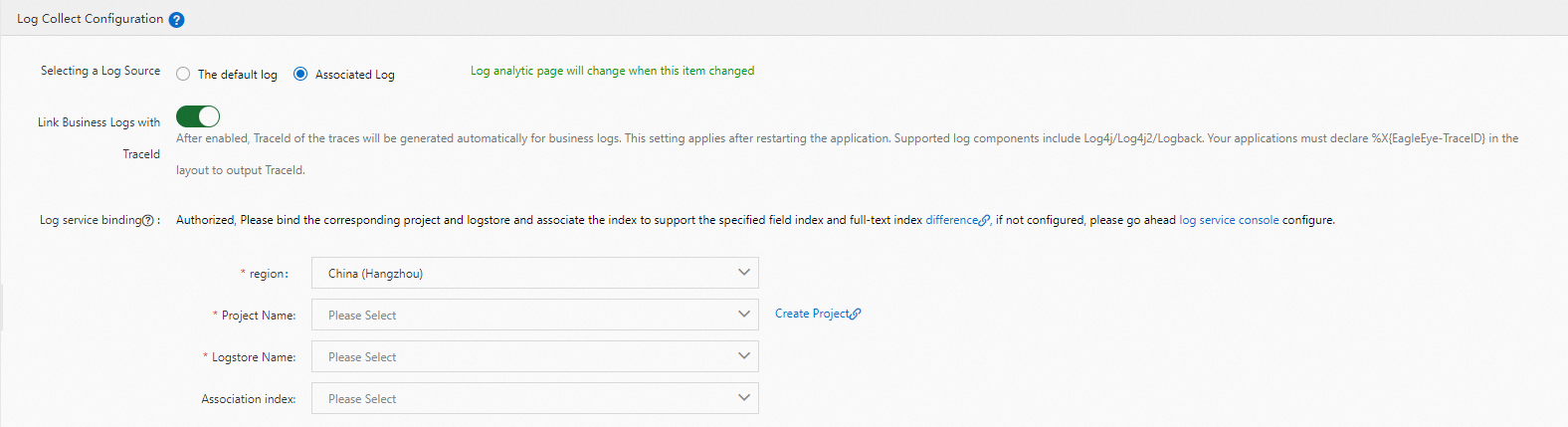
カスタム設定タブで、保存をクリックします。
アプリケーションメトリックの観点からビジネス例外をトラブルシューティングする
ARMSコンソールにログオンします。左側のナビゲーションペインで、 を選択します。
アプリケーション一覧ページで、上部のナビゲーションバーでリージョンを選択し、管理するアプリケーションの名前をクリックします。
説明言語列に表示されるアイコンは、アプリケーションが記述されている言語を示します。
 : Javaアプリケーション
: Javaアプリケーション : Goアプリケーション
: Goアプリケーション : Pythonアプリケーション
: Pythonアプリケーションハイフン (-): Managed Service for OpenTelemetry で監視されているアプリケーション。
左側のナビゲーションペインで、アプリケーション概要をクリックします。表示されるページで、上部にある概要タブをクリックし、右上でクエリする時間範囲を選択または設定します。
概要タブには、アプリケーションサービスリクエスト、アプリケーションサービスの平均応答時間、アプリケーション依存サービスリクエストなど、アプリケーションの主要なメトリックが表示されます。
アプリケーション概要ページの概要タブで、アプリケーションメトリックのチャートで時間範囲を選択します。
この例では、アプリケーションサービスの平均応答時間メトリックを使用しています。
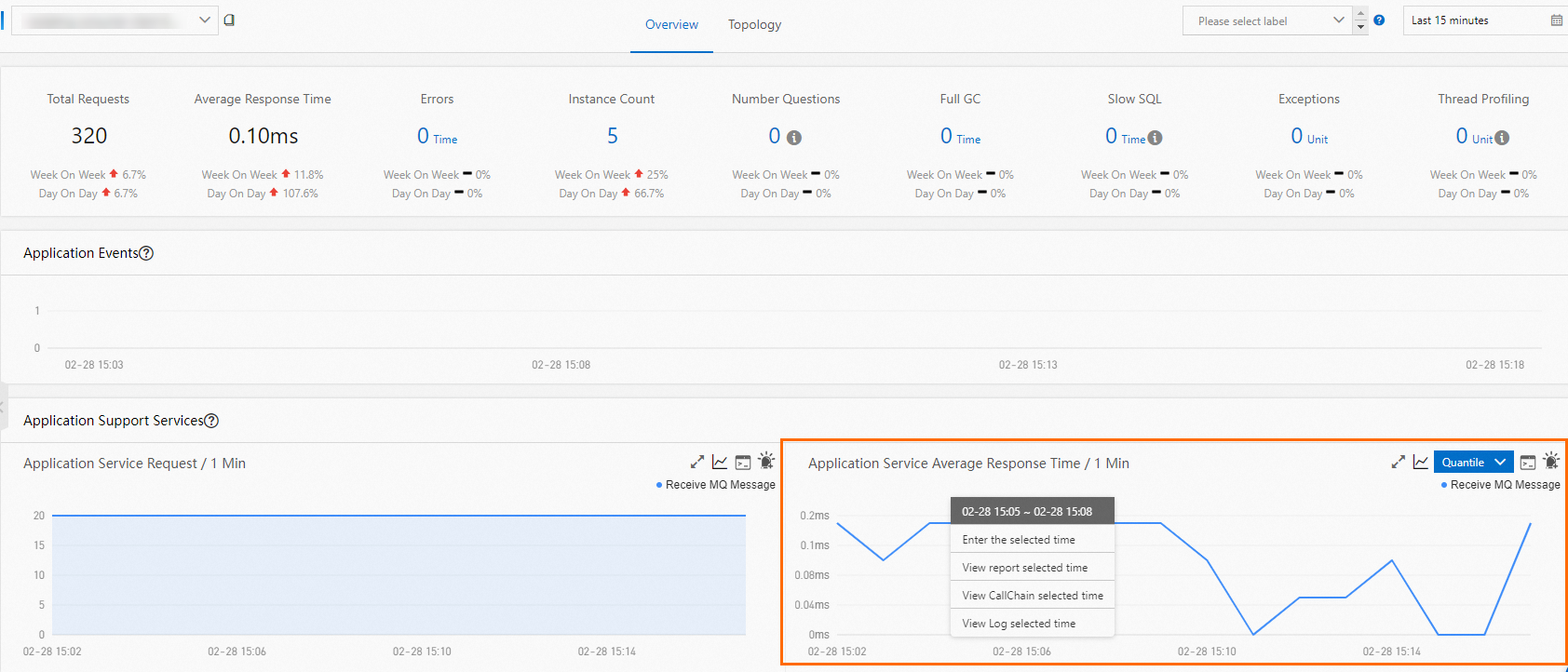
手順4で選択した時間範囲に生成されたトレースを表示します。
選択時間のcallchainを表示をクリックします。
表示されるパネルで、ステータスが
 のトレースレコードを見つけ、TraceId列のトレースIDをクリックします。
のトレースレコードを見つけ、TraceId列のトレースIDをクリックします。ログの表示 をクリックして、アクション 列で指定した時点に生成されたビジネスログを表示し、ビジネス例外の原因を分析することもできます。
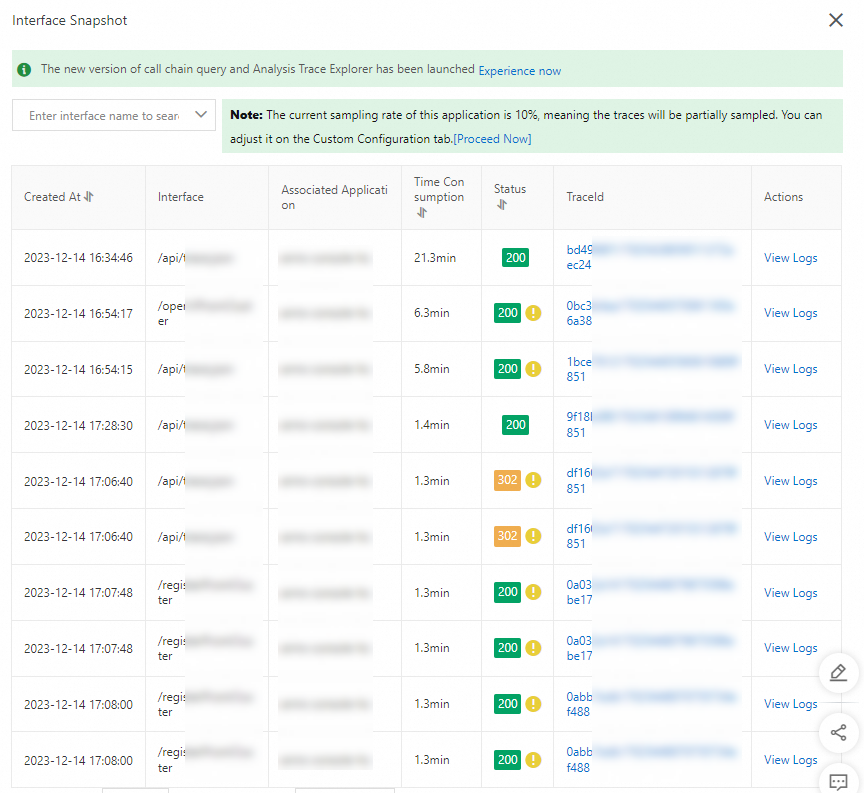
トレースタブをクリックし、
 詳細列のアイコンをクリックします。
詳細列のアイコンをクリックします。詳細パネルで、メソッドスタックタブをクリックします。エラーメッセージが表示されます。ポインターをエラーメッセージの上に移動すると、例外の原因を表示できます。

手順4で選択した時間範囲に生成されたビジネスログを表示します。
選択時間のログを表示をクリックします。
ログ分析ページで、ビジネス例外のエラーメッセージを見つけて、ビジネス例外の原因を特定します。
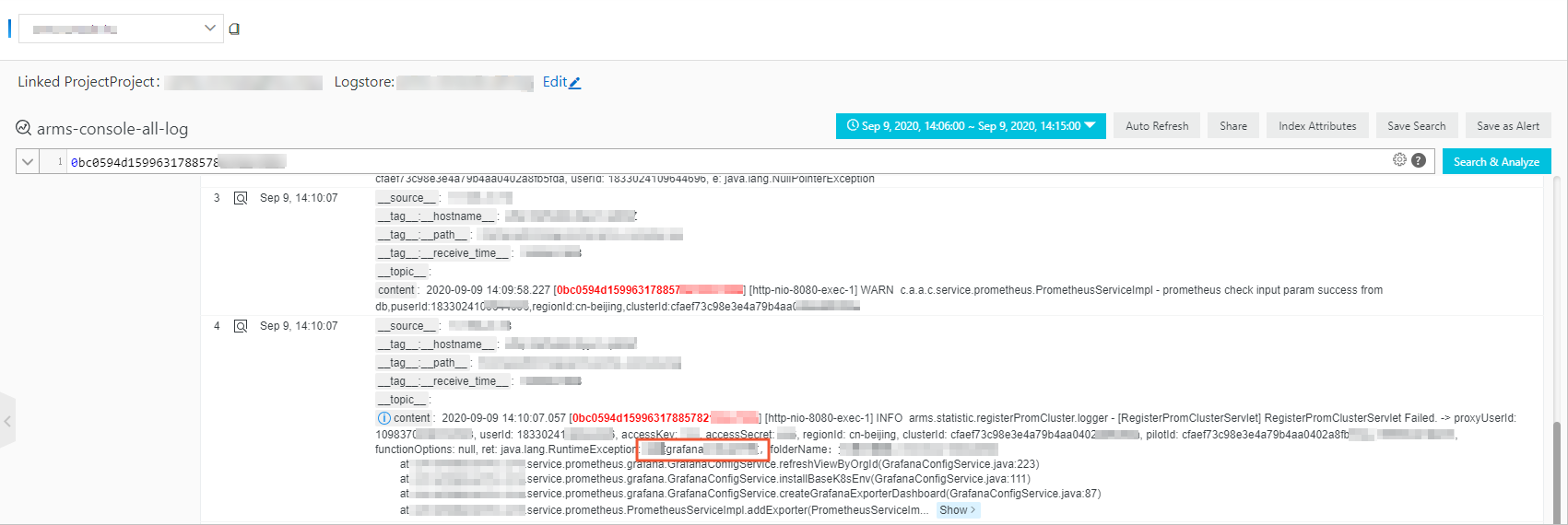
インターフェース呼び出しの観点からビジネス例外をトラブルシューティングする
ARMSコンソールにログオンします。左側のナビゲーションペインで、 を選択します。
アプリケーション一覧ページで、上部のナビゲーションバーでリージョンを選択し、管理するアプリケーションの名前をクリックします。
説明言語列に表示されるアイコンは、アプリケーションが記述されている言語を示します。
 : Javaアプリケーション
: Javaアプリケーション : Goアプリケーション
: Goアプリケーション : Pythonアプリケーション
: Pythonアプリケーションハイフン (-): Managed Service for OpenTelemetry で監視されているアプリケーション。
左側のナビゲーションペインで、インターフェース呼び出しをクリックします。
インターフェース呼び出しページで、インターフェースリストでトレースをクエリするインターフェースをクリックし、右側のインターフェーススナップショットタブをクリックします。
インターフェーススナップショットタブで、ステータスが
 のトレースを見つけます。
のトレースを見つけます。
インターフェースのトレースを表示します。
トレースを見つけ、TraceId列のトレースIDをクリックします。
トレースタブをクリックし、
 詳細列のアイコンをクリックします。
詳細列のアイコンをクリックします。詳細パネルで、メソッドスタックタブをクリックします。エラーメッセージが表示されます。ポインターをエラーメッセージの上に移動すると、例外の原因を表示できます。

インターフェースのログを表示します。
インターフェースレコードを見つけ、アクション列のログを表示をクリックします。
ログ分析ページで、ビジネス例外のエラーメッセージを見つけて、ビジネス例外の原因を特定します。
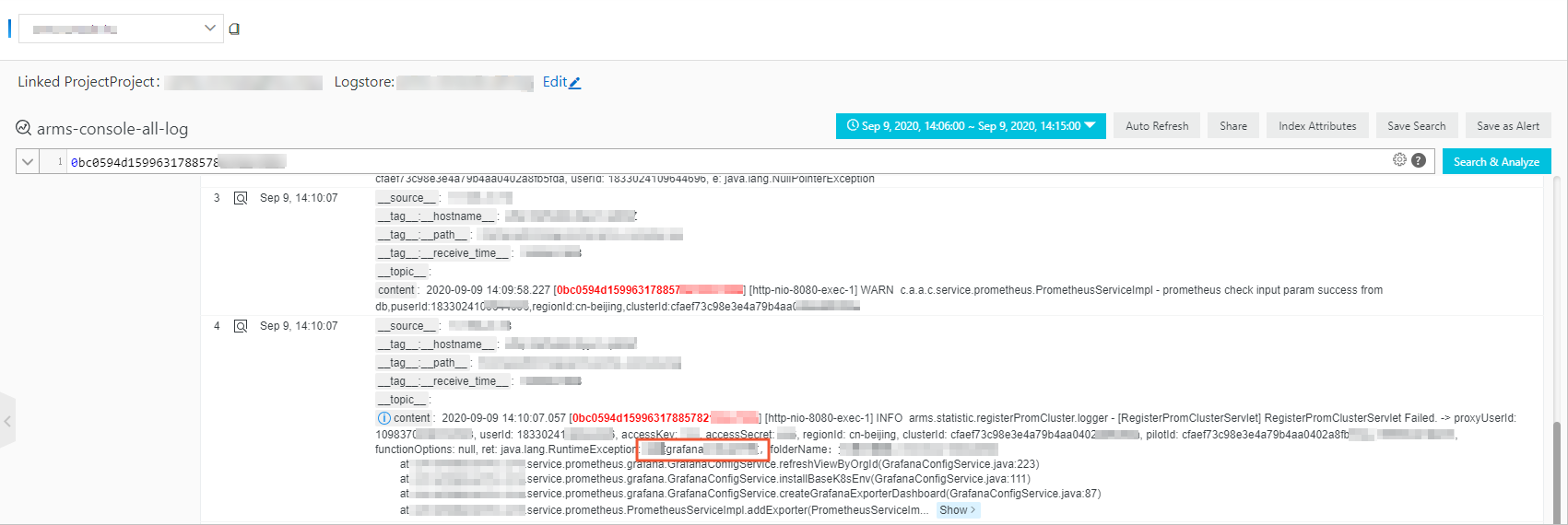
関連情報
メトリックの異常を検出するためのアラートルールを作成できます。詳細については、アプリケーション監視アラートルールを参照してください。